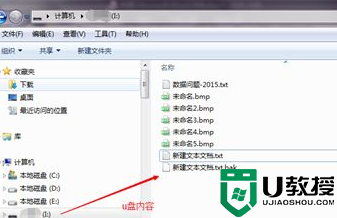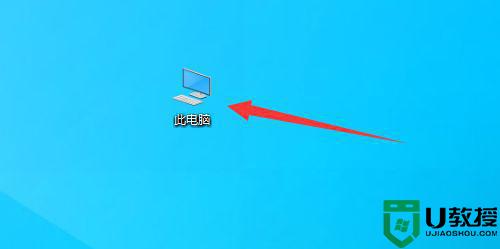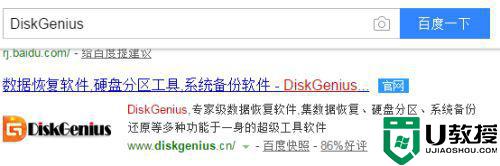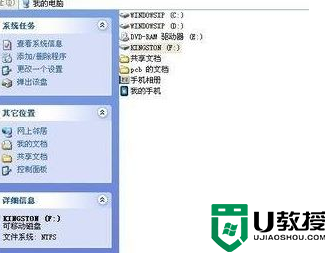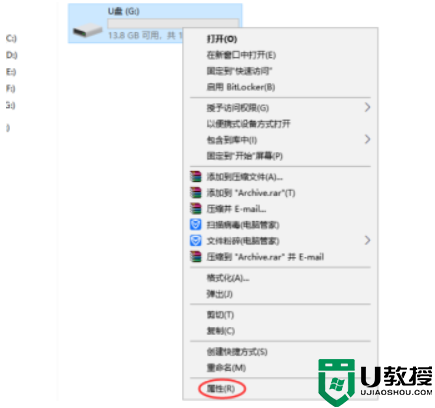如何清理u盘里的内容 怎样清除u盘里的内容
时间:2021-10-15作者:xinxin
许多用户想要将一些重要的文件保存下来的时候,往往可以选择通过u盘来完成,而有些用户的u盘在长时间使用之后,难免会出现一些无用的文件保存在u盘中占据着一定的空间,对此有用户就想要对其进行清除,那么如何清理u盘里的内容呢?下面小编就来告诉大家清除u盘里的内容操作方法。
具体方法:
1、将需格式化的U盘,正确地插入电脑的USB接口,如图所示。

2、双击【计算机】图标,找到U盘,打开发现是空文件夹,但始终占有内存。
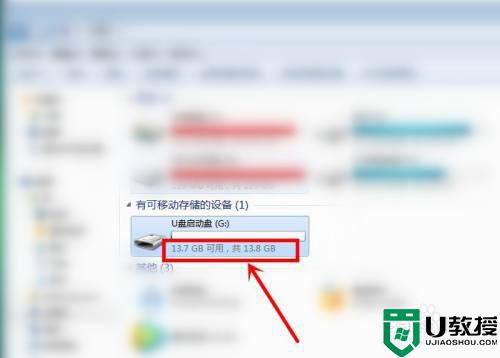
3、接着在U盘上点击鼠标右键,在弹窗中选择【格式化】如图。
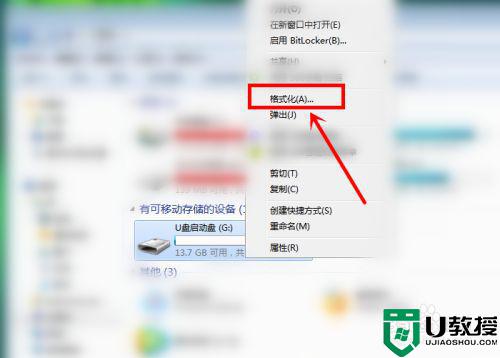
4、这里点击【文件系统】右侧下拉箭头,选择【FAT32 (默认)】。
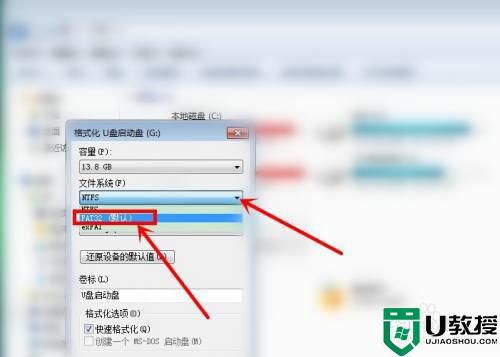
5、点击下面的【开始】按钮。
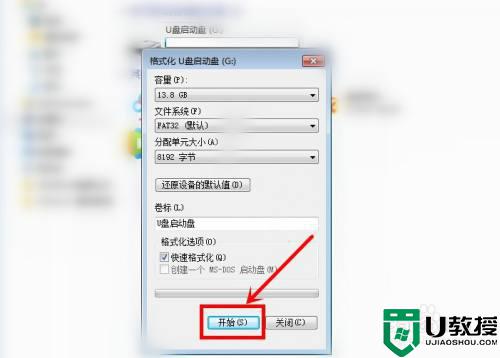
6、这里选择【确认】。
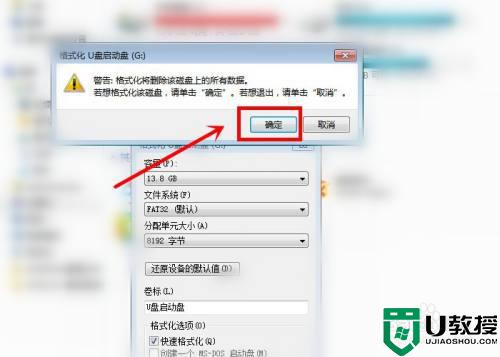
7、最后弹窗【格式化完毕】窗口,点击【确认】。
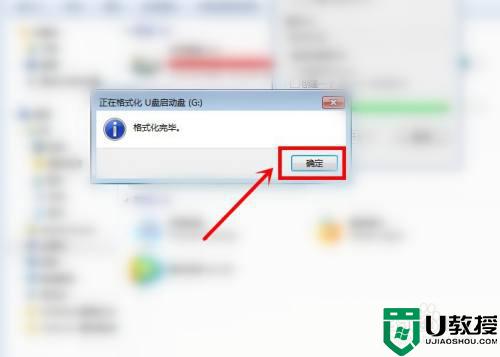
8、我们再返回,查看下U盘大小,发现可用空间和总空间大小是一致的,此时已彻底删除启动盘所有信息。
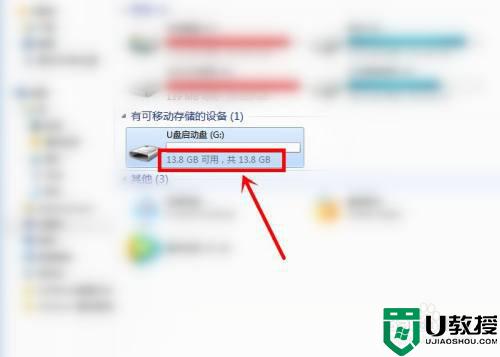
上述就是关于清除u盘里的内容操作方法了,有需要的用户就可以根据小编的步骤进行操作了,希望能够对大家有所帮助。